將音樂添加到幻燈片的簡便方法 [2025]
為了吸引觀眾的注意力,我們經常在幻燈片中使用圖片和視頻。 將音樂添加到幻燈片 也是在創建幻燈片演示時為您的項目增添趣味的好方法。 音樂和節奏的選擇現在決定了幻燈片對圖像的價值。 它還將其提升到一個新的水平,尤其是當它具有商業價值時。
您是否期待提升幻燈片的吸引力? 如果是,那麼只需使用 Google 幻燈片的內置音樂功能,即可讓您的演示文稿更具吸引力、吸引力和獨特性。 在本指南中,我們將找出一些您可以探索將音樂添加到幻燈片的最佳方法。 繼續閱讀並了解有關最佳應用程序和您也可以使用的一些內置解決方案的更多詳細信息。
內容指南 第 1 部分。將音樂添加到幻燈片的必要條件第 2 部分。 如何從 Apple Music 轉換音樂第 3 部分。如何將音樂添加到幻燈片部分4。 結論
第 1 部分。將音樂添加到幻燈片的必要條件
Google Slides 是一款非常強大的免費演示工具,具有出色的功能、時尚的界面以及無與倫比的在線共享和協作工具。 您可以在以下任何瀏覽器上訪問 Google 幻燈片:Chrome、Firefox、 微軟邊緣、Internet Explorer 11 和 Safari(適用於 Mac)。
將音樂添加到 Google 幻燈片演示文稿可以為其增添趣味並保持觀眾的參與度。 您有將音樂添加到幻燈片的想法嗎? 用戶可以通過多種方式將音樂添加到他們的 Google 幻燈片演示文稿中。 隨著谷歌進一步開發該服務,它變得更容易做到。 將音樂添加到 Google 幻燈片演示文稿的最簡單方法是直接從 Google Drive 添加音頻。 在您開始之前,了解您需要滿足的一些條件非常重要。
- 要使用 Google 幻燈片,您需要一個有效的 Google 帳戶。 如果您目前沒有,可以前往他們的註冊頁面免費創建一個。
- 您還需要一個 Google Drive 帳戶來存儲您的 Google 幻燈片演示文稿和您將在下面列出的方法中使用的音頻文件。 Drive 的註冊也是免費的,可以通過他們的 Google Drive 註冊頁面進行。
- 音樂文件必須與設備兼容,與 PowerPoint 不同,Google 幻燈片不直接支持音頻和音樂文件。 Google 幻燈片支持 MP3 和 WAV 音頻格式,如果不支持,則您需要使用本文第 2 部分中討論的音樂轉換器。
如果您有 Google 幻燈片無法播放的格式的歌曲,如何將音樂添加到您的 Google 幻燈片? 由於音樂文件不兼容,我們將在下一部分介紹一個工具包,以最小的努力支持音樂格式轉換過程。
第 2 部分。 如何從 Apple Music 轉換音樂
如果我有 Apple Music 收藏,是否有一種簡單的方法可以將音樂添加到幻燈片? 您應該知道,從 Mac 或 PC 將音頻上傳到 Google 雲端硬盤非常容易。 但是,您必須弄清楚如何將您的 Apple Music 收藏夾轉移到您的 Google 雲端硬盤帳戶。 因為 Apple Music 曲目受保護 數字版權管理 (數字版權管理)。 因此,要將音樂上傳到 Google 雲端硬盤,必須取消保護並轉換曲目。 別擔心,我們將教您如何刪除 Apple Music DRM 和轉換歌曲。
會有大量的網絡推薦,但為了減輕您的負擔,我們將分享這個很棒的應用程序, AMusicSoft Apple 音樂轉換器,對您很有幫助。 AmusicSoft Apple Music Converter支援所有轉換過程,特別是來自 將 iTunes 文件轉換為 MP3 格式,該工具包在交互式界面上運行,非常適合所有用戶,無論他們的經驗水平如何。 此外,多合一數字解決方案不僅可以轉換音樂文件,還可以轉換有聲讀物。
AmusicSoft Apple Music Converter 確實能夠使您喜愛的 Apple Music 不受 DRM 保護,從而可以在所有裝置上存取它們。此外,它還支援多種音樂檔案格式,包括分別用於有聲書的 AAC、4A、M4B、AAX Audible AA。它以 16 X 的轉換速度而自豪。
- 在您的裝置上下載、安裝並執行 AmusicSoft Apple Music Converter。
- 通過預覽和選擇要處理的歌曲開始添加曲目。

- 單擊輸出格式,從出現在界面上的下拉列表中選擇文件格式。

- 單擊“轉換”開始轉換過程,等待您看到應用程序的當前狀態。

應用程序應在幾分鐘內完成轉換和 DRM 刪除程序。 由於它們已經不受 DRM 保護,您可以將它們保存在 USB 驅動器上。 除了為幻燈片添加音樂外,您還可以 將轉換後的音樂添加到 Premiere Pro、GoPro Studio、Capcut 和更多視頻編輯軟件,讓視頻變得有趣。
第 3 部分。如何將音樂添加到幻燈片
一旦您擁有轉換後的非 DRM Apple Music 歌曲,您只需將它們上傳到您的 Google 雲端硬盤帳戶,然後即可將它們添加到您的演示文稿中。 要最終完成將音樂添加到幻燈片的過程,請按照以下步驟列表操作。
- 打開瀏覽器並轉到 Google 雲端硬盤。 單擊新建 > 文件上傳。
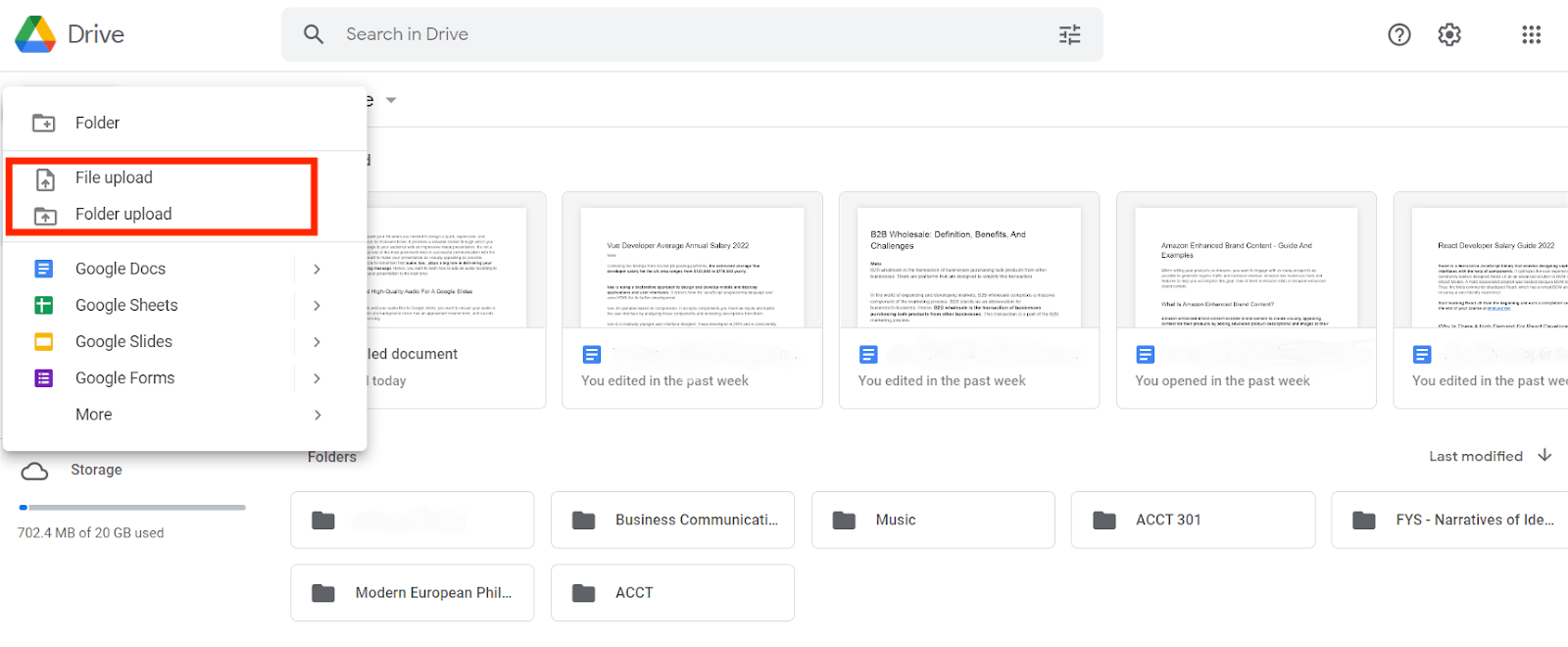
- 在您的計算機上選擇轉換後的 MP3 或 WAV 音頻文件,並將它們上傳到您的 Google 雲端硬盤。
- 打開 Google 幻燈片演示文稿。 找到並打開您要添加音頻的演示文稿。
- 單擊菜單欄左上角的插入。 然後選擇音頻。
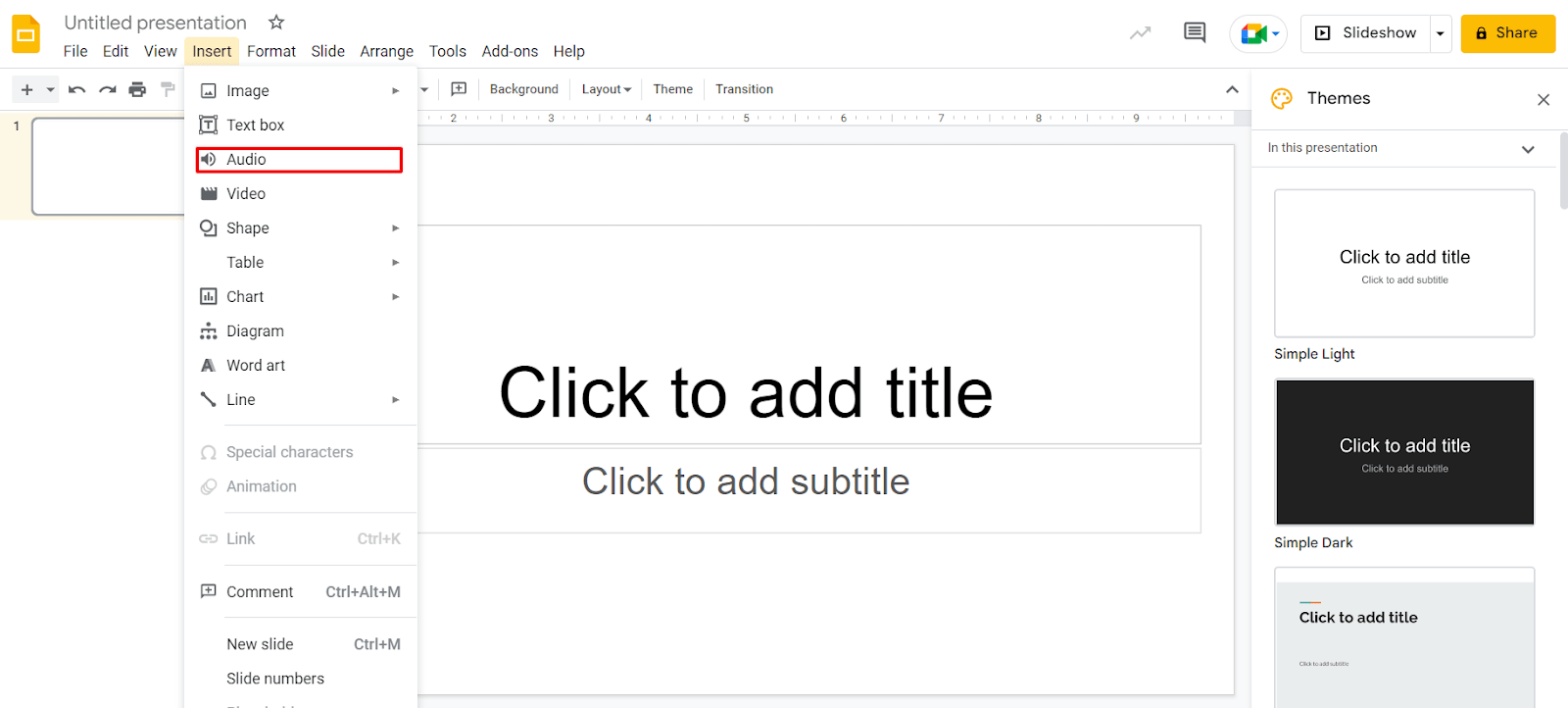
- 您將看到一個窗口,其中包含當前在您的 Google Drive 上的所有可用音頻文件。 向下滾動以找到您要使用的音頻。 或者,您可以在搜索欄中輸入文件名,然後單擊放大鏡圖標。 找到文件後,單擊它。
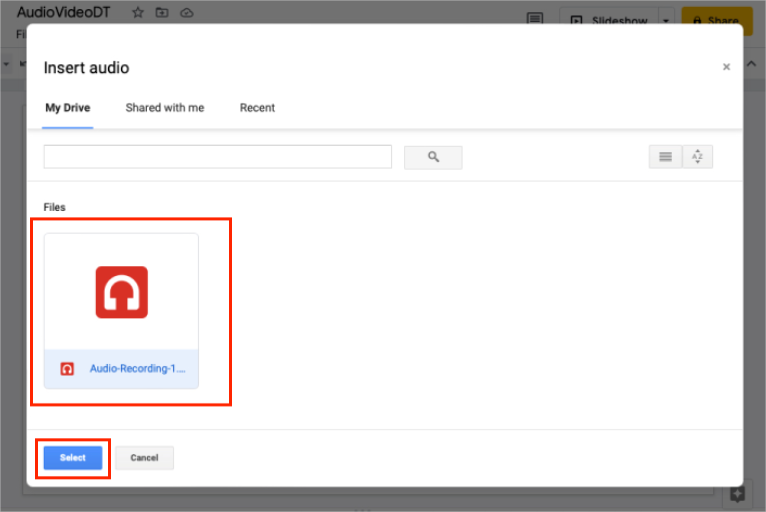
- 您的音頻文件現在將作為一個小聲音圖標出現在幻燈片中。 要調整圖標大小,請單擊它並向外或向內拖動它的一個角。
使用“插入音頻”方法將音樂添加到幻燈片時,會提供幾個方便的選項,您可以使用這些選項來確定音樂本身的播放方式。 當您單擊聲音圖標時,側邊欄菜單將出現在幻燈片的右側。 在這裡,您可以自定義許多聲音和設計元素,如音頻播放、反射、陰影、顏色等。
部分4。 結論
音樂可以很好地幫助您將錄製的演示文稿帶入生活,並讓您的聽眾更充分地沉浸在您的信息中。 上面分享的給幻燈片添加音樂的方法對你來說是最有效和最簡單的。 通過確保正確遵循指南,您可以獲得所需的結果。 如果您沒有訂閱 Apple Music 計劃,您可以使用 AMusicSoft Apple 音樂轉換器 下載並獲取您希望添加到演示文稿中的 Apple Music 曲目。
人們也讀
Robert Fabry 是一位熱心的部落客,也是一位熱衷於科技的愛好者,也許他可以透過分享一些技巧來感染你。他也對音樂充滿熱情,並為 AMusicSoft 撰寫過這些主題的文章。